การเปรียบเทียบ Crello กับ Canva: เครื่องมือออกแบบกราฟิกไหนดีกว่ากัน
CrelloและCanvaเป็นเครื่องมือที่มีประโยชน์และโดดเด่นไม่แพ้กันสำหรับการสร้างโพสต์บนโซเชียลมีเดียที่มีเสน่ห์ภาพขนาดย่อของ YouTube(YouTube thumbnails)ฯลฯ หากคุณสับสนระหว่างเครื่องมือทั้งสองนี้และต้องการเลือกใช้เพียงเครื่องมือเดียว บทความนี้อาจมีประโยชน์สำหรับคุณ นี่คือการเปรียบเทียบโดยละเอียดระหว่างCrelloและCanvaเพื่อให้คุณสามารถเลือกเครื่องมือเดียวสำหรับทุกความต้องการ
เนื่องจากผู้คนนับล้านอัปโหลดรูปภาพทุกวันบนInstagram , Facebookฯลฯ คุณจึงไม่เพียงแค่ถ่ายภาพและอัปโหลดบนโปรไฟล์ของคุณ หากคุณต้องการ สร้างตัวตนบนไซต์เครือข่ายสังคมออนไลน์ต่างๆ(create a presence on various social networking sites)คุณต้องทำสิ่งที่แตกต่างและดีกว่า เนื่องจากรูปภาพมีบทบาทสำคัญในการทำให้ผู้คนหลงใหลCrelloและCanvaสามารถช่วยคุณได้ในภาคส่วนนี้ ช่วยให้คุณสร้างภาพถ่ายได้หลากหลายแม้ว่าคุณจะไม่มีความรู้ด้านการออกแบบกราฟิกมากนัก
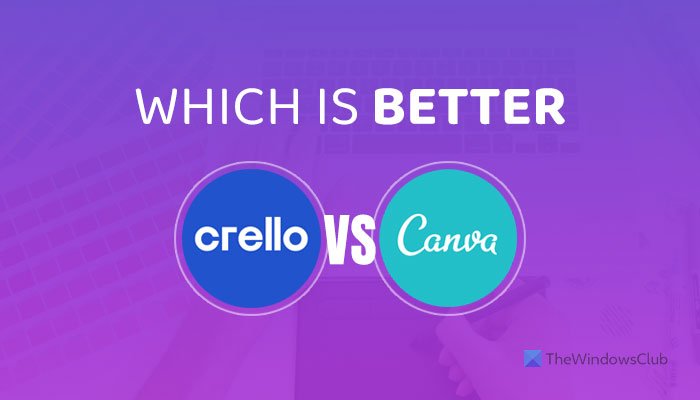
อย่างไรก็ตาม ปัญหาเริ่มต้นขึ้นเมื่อมีคนพยายามเลือกอีกฝ่ายหนึ่ง ทั้งสองมีตัวเลือกบัญชีแบบฟรีและแบบชำระเงิน และคุณสามารถเปลี่ยนจากบัญชีเดิมเป็นแบบหลังได้ทุกเมื่อ พวกเขามีเทมเพลตฟรี ม็อคอัพที่น่าสนใจ รูปภาพสต็อกฟรี พื้นที่เก็บข้อมูลบนคลาวด์ การเชื่อมโยงโซเชียลมีเดีย ฯลฯ นอกจากนี้ยังให้คุณใช้บัญชีบนมือถือของคุณหากคุณดาวน์โหลดแอปจากร้านแอปอย่างเป็นทางการ
ก่อนเจาะลึก คุณต้องรู้และพิจารณาบางสิ่ง:
- แอพเวอร์ชันฟรีนั้นมีข้อจำกัดบางประการ
- เราได้เปรียบเทียบเครื่องมือทั้งสองนี้จากมุมมองของบุคคลที่ไม่มีความรู้เกี่ยวกับซอฟต์แวร์ใดๆ เช่นIllustrator , Photoshopเป็นต้น
- เราได้เปรียบเทียบเครื่องมือเหล่านี้ในเวอร์ชันฟรีเท่านั้น
(Canva)การเปรียบเทียบ Canva (Canva)กับ Canva : ไหน(Which)ดีกว่ากัน
เราเปรียบเทียบแง่มุมต่างๆ ต่อไปนี้ของCanvaและCrello :
- ส่วนต่อประสานผู้ใช้และแผงแก้ไข
- คุณสมบัติและตัวเลือก
- เทมเพลตและไลบรารีสื่อ
- พื้นที่จัดเก็บ
- มีจำหน่าย
- ขีดจำกัดการดาวน์โหลด
- การบูรณาการ
หากต้องการเรียนรู้เพิ่มเติมเกี่ยวกับประเด็นเหล่านี้โดยละเอียด โปรดอ่านต่อ
1] ส่วนต่อประสานผู้ใช้และแผงแก้ไข
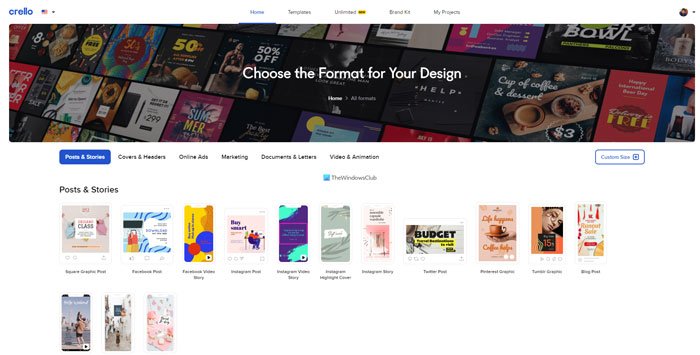
CrelloและCanvaมีอินเทอร์เฟซผู้ใช้และแผงแก้ไขที่คล้ายกัน แม้ว่าคุณจะเปลี่ยนจากเครื่องมือหนึ่งไปยังอีกเครื่องมือหนึ่ง คุณจะไม่พบการเปลี่ยนแปลงที่สำคัญใน UI คุณจะพบแผงการแก้ไขที่เหมือนกันทั้งสองแบบ ซึ่งช่วยให้คุณแก้ไขรูปภาพ เทมเพลต งานนำเสนอ ฯลฯ ได้โดยไม่ยุ่งยาก ไม่ว่าคุณจะต้องการสร้างรูปภาพตั้งแต่เริ่มต้นหรือใช้เทมเพลต ขั้นตอนจะเหมือนกันในเครื่องมือทั้งสอง
2] คุณสมบัติและตัวเลือก
เช่นเดียวกับอินเทอร์เฟซผู้ใช้ คุณจะพบตัวเลือกและคุณสมบัติที่คล้ายกันในเครื่องมือทั้งสอง ตัวอย่างเช่น มีการเปลี่ยนรูปภาพในคลิกเดียว การลบองค์ประกอบ การเลือกเทมเพลต ฯลฯ เสนอให้คุณเลือกวัตถุประสงค์สำหรับรูปภาพของคุณ ตัวอย่างเช่น คุณสามารถเลือกInstagram Post , Square Video Post , Facebook Post , Instagram Story , YouTube Thumbnailsฯลฯ เมื่อพูดถึงแผงแก้ไข คุณจะพบตัวเลือกในการแทรกรูปภาพ เพลง กล่องข้อความ รูปร่าง/วัตถุ ฯลฯ ไม่ว่าจะเป็น คุณต้องการเลือกรูปภาพจากไลบรารีอย่างเป็นทางการหรือคอมพิวเตอร์ของคุณ คุณสามารถทำได้ทั้งสองอย่าง
3] เทมเพลตและไลบรารีสื่อ
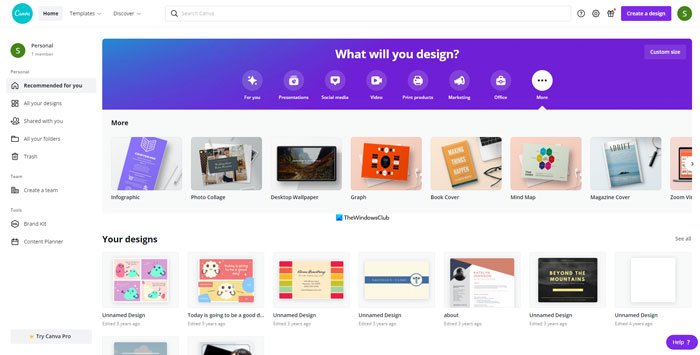
ตามคำแถลงอย่างเป็นทางการของCrelloพวกเขามีเทมเพลตการออกแบบกราฟิกแบบคงที่และเคลื่อนไหวมากกว่า 50,000 แบบ และคุณสามารถเลือกเทมเพลตใดก็ได้สำหรับโพสต์โซเชียลมีเดียครั้งต่อไปของคุณ ในทางกลับกัน จำนวนเทมเพลตฟรีของCanvaนั้นสูงกว่าCrello ถึงห้า เท่า กล่าวอีกนัยหนึ่งCanvaกล่าวว่าพวกเขามีเทมเพลตฟรีมากกว่า 250,000 แบบ ไม่เพียงเท่านั้นCanva ยังมี (Canva)อันดับเหนือกว่า Crello(Crello)ในแง่ของภาพสต็อกอีกด้วย ตามคำแถลงอย่างเป็นทางการ พวกเขามีภาพสต็อกมากกว่าCrello เกือบ 100(Crello)เท่า
เครื่องมือทั้งสองมีวิดีโอ แอนิเมชั่น ฟอนต์ และอื่นๆ นับไม่ถ้วน หากคุณต้องการสร้างอะไรตั้งแต่ต้น ให้เลือกหน้าว่าง มิฉะนั้น เทมเพลตที่น่าดึงดูดเหล่านั้นก็เพียงพอแล้วที่จะตอบสนองความต้องการของคุณ
4] การจัดเก็บ
นี่คือจุดที่Crello แซงหน้า(Crello) Canva เนื่องจาก(Canva) Canva ให้(Canva)พื้นที่เก็บข้อมูลบนคลาวด์ฟรี 5GB พร้อมบัญชีฟรีของพวกเขา อย่างไรก็ตามCrelloไม่มีข้อจำกัดใดๆ ในพื้นที่เก็บข้อมูลของผู้ใช้ ซึ่งอาจเป็นประโยชน์สำหรับคุณ Canvaมีพื้นที่เก็บข้อมูลบนคลาวด์ 100GB หากคุณเลือกใช้บัญชีแบบชำระเงิน
5] ความพร้อมใช้งาน
ที่นี่คุณไม่พบความแตกต่างใดๆ เนื่องจากสามารถเข้าถึงได้จากอุปกรณ์ใดๆ ที่คุณเป็นเจ้าของ ที่กล่าวว่า คุณสามารถใช้มันบนเบราว์เซอร์บนคอมพิวเตอร์ของคุณ คุณสามารถดาวน์โหลดแอปจากร้านแอปอย่างเป็นทางการบน โทรศัพท์มือถือ Androidและ iOS ของคุณ
6] ดาวน์โหลดจำกัด
แม้ว่าCrelloจะไม่มีข้อจำกัดด้านพื้นที่เก็บข้อมูลบนคลาวด์ แต่ก็มีอุปสรรคอย่างมากในการดาวน์โหลดรูปภาพไปยังคอมพิวเตอร์ของคุณ สำหรับข้อมูลของคุณCrelloอนุญาตให้ผู้ใช้ดาวน์โหลดเพียงห้าภาพต่อเดือน ในทางกลับกันCanvaให้คุณดาวน์โหลดรูปภาพหรือการออกแบบจำนวนเท่าใดก็ได้จากเว็บไซต์ แม้ว่าCrello จะยกเลิก การแบนสำหรับผู้ใช้ที่ชำระเงินแล้ว แต่ผู้ใช้เวอร์ชันฟรีต้องประสบปัญหานี้
7] บูรณาการ
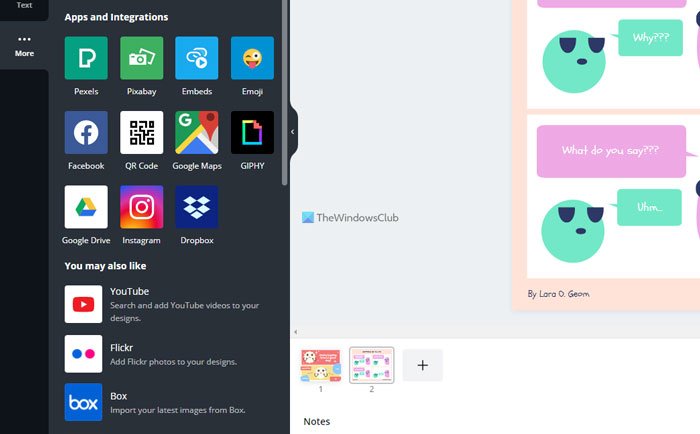
ในบางครั้ง คุณอาจต้องการอัปโหลดรูปภาพโดยตรงจากเครื่องมือออกแบบที่คุณชื่นชอบไปยังบัญชีFacebookหรือInstagram ในCrelloนั่นเป็นไปไม่ได้ แต่Canvaช่วยให้คุณสามารถเชื่อมต่อ บัญชี Facebook , YouTube , Instagram , GIPHY , Google Driveฯลฯ ของคุณ คุณสามารถบันทึกหรือแชร์ภาพของคุณบนแพลตฟอร์มเหล่านั้นได้โดยตรง
Crello ดีกว่า Canva ไหม
คุณต้องพิจารณาบางสิ่งก่อนที่จะพูดว่าเครื่องมือหนึ่งดีกว่าเครื่องมืออื่นหรือไม่ หากคุณใช้เวอร์ชันฟรี ทั้งสองจะเหมือนกันในแง่ของคุณสมบัติ ตัวเลือก ส่วนต่อประสานผู้ใช้ ฯลฯ อย่างไรก็ตามCanvaมีรูปภาพ เทมเพลต และการรวมแอพ มากกว่า Crello หากคุณกำลังพูดถึงเวอร์ชันที่ต้องชำระเงิน และงบประมาณคือประเด็นหลักของคุณ คุณสามารถเลือกCanvaได้เนื่องจากมีจำหน่ายในราคาที่ถูกกว่า
อะไรจะดีไปกว่า Canva?
แม้ว่าจะขึ้นอยู่กับผู้ใช้แต่ละคน แต่Crelloเป็นหนึ่งในคู่แข่งที่ใกล้เคียงที่สุดกับCanva มันมีตัวเลือกที่เหมือนกัน อินเทอร์เฟซผู้ใช้ คุณสมบัติมากมาย เทมเพลต รูปภาพสต็อก แอนิเมชั่น ฯลฯ
คุณชอบเครื่องมือใดระหว่างCanvaและCrello มากกว่า(Crello)
ที่เกี่ยวข้อง:(Related:)
- เทมเพลต Canva ฟรีที่ดีที่สุดสำหรับ Instagram(Best free Canva templates for Instagram)
- เทมเพลต Canva ที่ดีที่สุดสำหรับการนำเสนอ(Best Canva templates for Presentation)
- วิธีดาวน์โหลดรูปภาพหรือโลโก้โปร่งใสจาก Canva(How to download a Transparent Image or Logo from Canva.)
Related posts
Google Drawings Tutorial, Tips and Tricks
Add Double Exposure Effect ถึงรูปภาพโดยใช้เครื่องมือออนไลน์ฟรีเหล่านี้
วิธีการติดตั้งเชื่อมต่อและใช้แอพของบุคคลที่สามใน Dropbox
10 อันดับ Progressive Web Apps (PWA) ที่คุณสามารถใช้งานได้ในขณะนี้
Best ฟรี online Invoice Generator and Maker เพื่อสร้างค่าใช้จ่าย
เทมเพลต Best ฟรี Canva สำหรับงานนำเสนอ
รายการผู้ส่งที่ถูกบล็อกหายไปใน Outlook Web App
Xeboma เป็นฟรี Web Surveillance software สำหรับ Windows 10
VPNBook เป็นฟรี VPN Server และ Web Proxy คุณควรใช้
Opera Reborn 3 เปิดตัว Web 3, Crypto Wallet, Faster VPN และอื่น ๆ
วิธีแปล Web page ใน Chrome, Firefox and Edge
Slick Write เป็น Web Service ฟรีเพื่อปรับปรุง Writing Skills & Style ของคุณ
7-PDF Website Converter: Convert Web Pages เป็น PDF
วิธีการบล็อกคำขอ Web Notification ใน Chrome, Firefox, Edge Browser
วิธีการกู้คืนรหัสผ่านที่ถูกลืมจาก Web Browsers
วิธีใช้ Rewrite Suggestions ใน Word สำหรับ Web application
คำตอบที่แนะนำ Meeting Insights, ฯลฯ คุณสมบัติใน Outlook บน Web
วิธีการติดตั้ง Progressive Web Apps โดยใช้ Microsoft Edge บน Android
WhatsApp Web ไม่ทำงานบนพีซี
วิธีการเปิดใช้ Developer Mode บน Discord สำหรับ PC and Web
